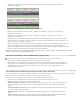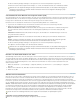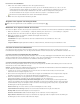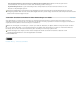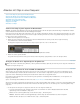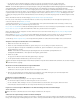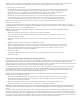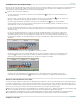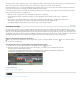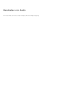Operation Manual
Nach oben
Nach oben
Nach oben
Löschen von Vorschaudateien
1. Führen Sie in einem aktiven Schnittfenster einen der folgenden Schritte aus:
Um die Renderdateien für einen Clipbereich zu löschen, passen Sie die Arbeitsbereichsleiste an, sodass sie nur den
gewünschten Bereich umfasst. Wählen Sie anschließend „Sequenz“ > „Renderdateien im Arbeitsbereich löschen“. Die
Vorschaudateien, die mit einem Clip im Arbeitsbereich oder einem Teil davon verknüpft sind, werden gelöscht.
Um alle Renderdateien für eine Sequenz zu löschen, wählen Sie „Sequenz“ > „Renderdateien löschen“.
Sie können eine Tastenkombination zum Löschen der Renderdateien einrichten.
2. Klicken Sie bei der entsprechenden Aufforderung auf „OK“.
Abspielen einer Sequenz von Anfang bis Ende
Klicken Sie im Programmmonitor auf die Schaltfläche „Von In bis Out abspielen“ .
Bildlauf bei einer Sequenz während der Vorschau
Sie können eine Option einstellen, mit der Sequenzen automatisch rollen, die breiter als der im betreffenden Schnittfenster sichtbare Bereich sind.
1. Wählen Sie „Bearbeiten“ > „Voreinstellungen“ > „Allgemein“ (Windows) bzw. „Premiere Pro“ > „Voreinstellungen“ > „Allgemein“
(Mac OS). Geben Sie in die Felder „Vorlauf“ und „Abspann“ die gewünschte Länge ein.
2. Wählen Sie eine Option aus dem Menü „Schnittfensterwiedergabe Auto-Rollen“ aus:
Kein Bildlauf Sequenz rollt nicht.
Seitenbildlauf Die Sequenz rollt seitenweise durch den sichtbaren Bereich eines Schnittfensters. Dies ist die
Standardoption.
Langsamer Bildlauf Abspielkopf bleibt in der Mitte des sichtbaren Bereichs, während die Sequenz unterhalb davon rollt.
Vorschau auf einem Fernsehbildschirm
Sie können die Sequenz auf jedem an Ihren Computer angeschlossenen Bildschirm anzeigen lassen. Soll die Sequenz auf einem
Fernsehbildschirm angezeigt werden, muss die entsprechende Hardware mit einem Videoanschluss für den Bildschirm vorhanden sein.
Vorschau auf einem Fernsehbildschirm über Grafikkarte
Einige Videokarten und Systemsoftwareprodukte unterstützen einen vom Desktop unabhängigen Fernsehbildschirm. Andere unterstützen einen
zweiten Computermonitor mit einer Erweiterung des Desktops, sodass dieser den Arbeitsbereich der Anwendung erweitern kann. Weitere
Informationen finden Sie in den Dokumentationen zur Grafikkarte und Betriebssystemsoftware.
Vorschau auf einem Fernsehgerät mit Camcorder oder Videosystem
Wenn Sie ein DV-Projekt bearbeiten, können Sie eine Vorschau der Sequenz über die IEEE 1394-Verbindung und einen Camcorder oder
Videorekorder auf einem Fernsehbildschirm anzeigen.
Hinweis: Im HDV-Modus kann möglicherweise keine Vorschau per Camcorder oder Videorekorder auf einem Fernsehbildschirm angezeigt
werden. Stellen Sie stattdessen den DV- oder Auto-Modus ein.
1. Vergewissern Sie sich, dass der Bildschirm an den DV-Camcorder oder Videorekorder und dass der Camcorder bzw.
Videorekorder an den Computer angeschlossen ist.
2. (Nur für Camcorder-Setup) Stellen Sie den Camcorder zur Ausgabe auf dem Bildschirm ein. Bei einigen Geräten erfolgt dies
automatisch, bei anderen muss eine entsprechende Menüoption ausgewählt werden.
3. Klicken Sie im Quellmonitor oder Programmmonitor auf die Menüschaltfläche im oberen rechten Bereich, wählen Sie
„Wiedergabeeinstellungen“ und wählen Sie die gewünschten Optionen aus den folgenden aus.
Anzeige des Videos auf dem Desktop während der Wiedergabe Gibt an, ob die Wiedergabe auf dem Programmmonitor
erfolgen soll. Deaktivieren Sie diese Option, damit die Wiedergabe nur durch den in der Option „Externes Gerät“ festgelegten
externen Bildschirm erfolgt. Ist in der Option „Externes Gerät“ kein Gerät festgelegt, wird „Desktop-Video“ ausgewählt, damit
die Wiedergabe auf dem Programmmonitor erfolgt.
Externes Gerät Legt ein externes Gerät fest, auf dem die Wiedergabe des Videos erfolgt.
Seitenverhältnis-Konvertierung Bestimmt, wie das Pixel-Seitenverhältnis für DV-Projekte konvertiert wird.
Desktop-Audio Stellt die Audiowiedergabe auf den Computer ein.
Audio des externen Gerätes Stellt die Audiowiedergabe auf ein verbundenes externes Audiogerät ein.
Export: Externes Gerät Aktiviert den Export auf ein Band für das festgelegte Gerät. Diese Option hat keine Auswirkung auf
die Wiedergabe auf einem externen Gerät während des Exports.